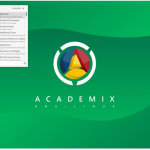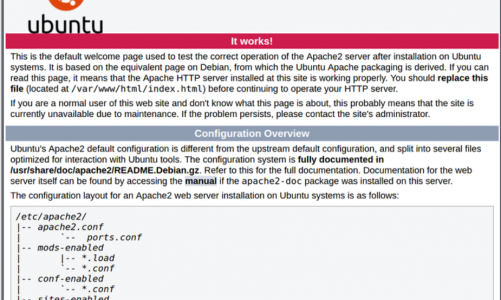“Cara menyalin file dari Windows ke WSL Ubuntu”
Daftar Isi
Pengantar
WSL (Windows Subsystem for Linux) adalah fitur di Windows yang memungkinkan pengguna untuk menjalankan distribusi Linux secara langsung di atas sistem operasi Windows, tanpa perlu memasang mesin virtual atau dual-boot. Dengan WSL, pengguna dapat menjalankan perintah-perintah dan aplikasi-aplikasi berbasis Linux di lingkungan Windows, yang sangat membantu bagi developer atau sysadmin yang memerlukan akses ke kedua OS tersebut secara bersamaan.
WSL memberikan akses ke berbagai distribusi Linux seperti Ubuntu, Debian, dan kali Linux, yang dapat diunduh melalui Microsoft Store. WSL tersedia dalam dua versi utama:
- WSL 1: Versi awal WSL yang menyediakan emulasi sistem file dan terintegrasi dengan kernel Windows. WSL 1 memiliki kinerja file yang baik pada sistem file Windows, tetapi lebih lambat dalam akses ke file Linux.
- WSL 2: Memperkenalkan kernel Linux yang sebenarnya di dalam Windows melalui teknologi virtualisasi ringan. Ini memberikan kompatibilitas dan kinerja yang jauh lebih baik dibandingkan WSL 1, terutama untuk aplikasi yang memerlukan fungsionalitas kernel Linux yang lengkap.
Dengan WSL, pengguna dapat:
- Menjalankan aplikasi Linux seperti bash, git, ssh, dan lainnya di Windows.
- Menggunakan Linux untuk pengembangan software langsung di Windows tanpa perlu setup tambahan yang kompleks.
- Mengakses file Windows dari Linux dan sebaliknya.
WSL sangat populer di kalangan developer, terutama yang bekerja dalam ekosistem yang memerlukan alat-alat berbasis Linux namun tetap ingin mempertahankan lingkungan kerja berbasis Windows.
Cara menyalin file dari Windows ke WSL Ubuntu

- Buka File Explorer Windows 11
- Di bilah alamat, ketik
\\wsl$dan tekan Enter
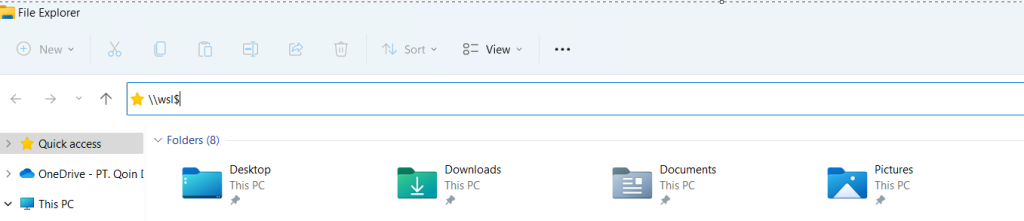
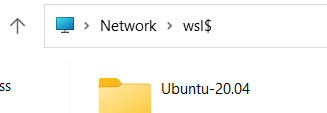
- Masuk ke home user nya
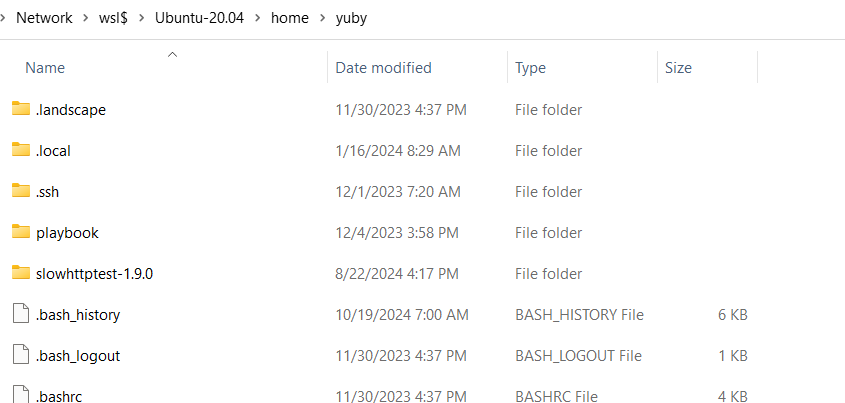
- Salin file atau folder yang ingin disalin Salin dan tempel ke sistem berkas Windows
- Cek file nya dari sisi console Ubuntu

- Anda berhasil copy file dari windows ke WSL ubuntu
Penutup
Sahabat Blog Learning & Doing demikianlah penjelasan mengenai Cara menyalin file dari Windows ke WSL Ubuntu . Semoga Bermanfaat . Sampai ketemu lagi di postingan berikut nya.